Para hacer un examen en iDoceo Connect hay muchos tipos de preguntas, en este artículo y te cuento como aprovecharlas al máximo.
En este artículo te cuento cómo añadir preguntas a un examen de iDoceo Connect, qué tipos de preguntas puedes diseñar, la forma de configurar todos esos tipos de preguntas y la manera en la que puedes usar las preguntas de un examen en otro.
Añadir pregunta en iDoceo Connect
Cuando vas a añadir preguntas a un examen en iDoceo Connect hay tres opciones
- Pregunta test
- Pregunta abierta
- Importar preguntas de otro examen
Vamos a comentar las preguntas test y las preguntas abiertas.

¿Quieres conseguir gratis este libro para empezar a manejar iDoceo?
Preguntas tipo test en iDoceo Connect
En primer lugar, tienes que indicar el enunciado de la pregunta, la pregunta en sí; es un dato obligatorio, lógico, por otra parte.
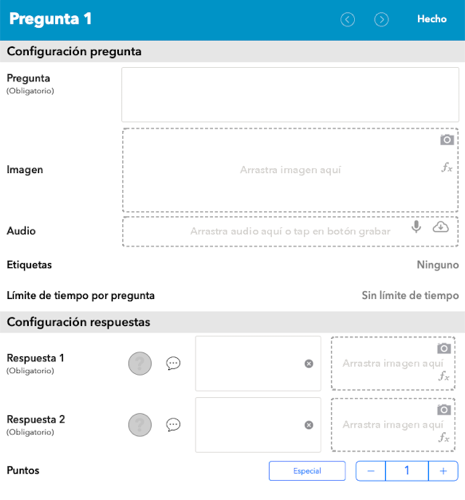
Además, se pueden configurar una serie de opciones muy interesantes:
- Imagen: puedes asignar una imagen a la pregunta. Para ello puedes subir la imagen o utilizar la cámara de tu dispositivo, hasta ahora era algo incómodo hacerlo con el iPad, pero desde que se puede utilizar iDoceo en el iPhone hacer una foto con el móvil es muy cómodo. En algunas ocasiones puede ilustrar la propia pregunta, pero su potencia reside en identificar lo que aparece en la imagen. Para un examen de figuras geométricas, uno de historia del arte, una prueba de reconocimiento de especies vegetales o animales, vocabulario en inglés.
- Audio: al igual que con las imágenes, se puede adjuntar un archivo de audio o hacer una grabación con el dispositivo. Este tipo de preguntas son interesantes en un examen tipo «listenning» en la enseñanza de idiomas o un examen de música, donde haya que identificar instrumentos musicales.
- Etiquetas: para tu organización particular puedes asignar etiquetas a las preguntas para categorizarlas y que te resulte más sencillo recuperarlas a la hora de asignarlas a un nuevo examen.
- Límite de tiempo por pregunta: iDoceo Connect te da la posibilidad de establecer el tiempo máximo que el alumno puede tardar en responder a la pregunta. A mí no me gusta esta opción, prefiero limitar el tiempo total del examen.
Configuración de las respuestas test
Cada pregunta necesita como mínimo dos respuestas, además una de las dos o las dos tienen que estar marcadas como correctas.
El enunciado de la pregunta puede ser en formato texto (una pregunta clásica) o en formato imagen, como te comentaba con anterioridad.
Además, puedes redactar algún mensaje de feedback (retroalimentación), se hace en el globo con tres puntos, aparece tras la respuesta del alumno.
Si consideras que la pregunta es muy difícil (o demasiado fácil), iDoceo Connect te permite configurar el peso de la pregunta con un valor diferente.
Preguntas de respuesta abierta en iDoceo Connect
Al igual que las preguntas tipo test, necesitan un enunciado que se configura de igual forma, además tiene las mismas opciones de configuración.
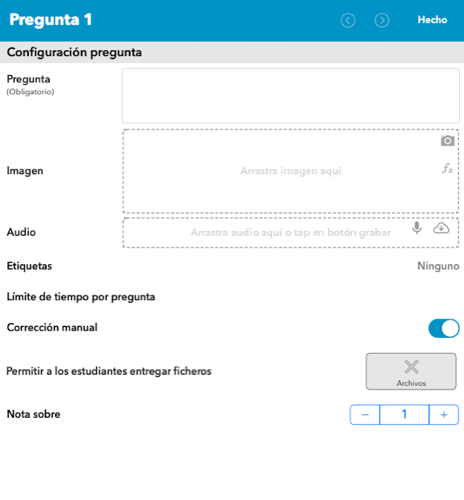
El elemento diferenciador de este tipo de preguntas es la forma de corregir. Si activas la opción de «corrección manual» no hay mucho más que hacer, el alumno escribe su respuesta y tú entras a revisarla.
Si desactivas la corrección manual, aparece una caja para que escribas las palabras que debe contener la respuesta abierta del alumno para que el sistema la de como válida. No hace falta escribir una única palabra, sino que pueden ser varias. Además, puedes poner varios grupos de palabras y puntuar de modo diferente cada grupo, con lo que las posibilidades son enormes.
Además, las preguntas abiertas ofrecen la posibilidad de que los alumnos suban archivos para que el profesor los revise, al igual que Google Classroom.
Añadir pregunta desde otro examen
Es una posibilidad muy interesante, el sistema te permite rescatar preguntas que hayas asignado a otro examen e incluirlas en el examen que estás preparando.
Para facilitarte el trabajo, está la opción de las etiquetas que te comentaba con anterioridad.
Si este artículo te ha resultado interesante, suscríbete en el formulario de aquí debajo y no te pierdas las nuevas entradas.

